Illustrator中连续复制怎么用
时间:2024-11-16 19:49:17 来源:互联网 阅读:
Adobe Illustrator中连续复制怎么用
1、打开Adobe Illustrator软件,新建600*600大小的画布,分辨率可以设置为72ppi,颜色模式为RGB
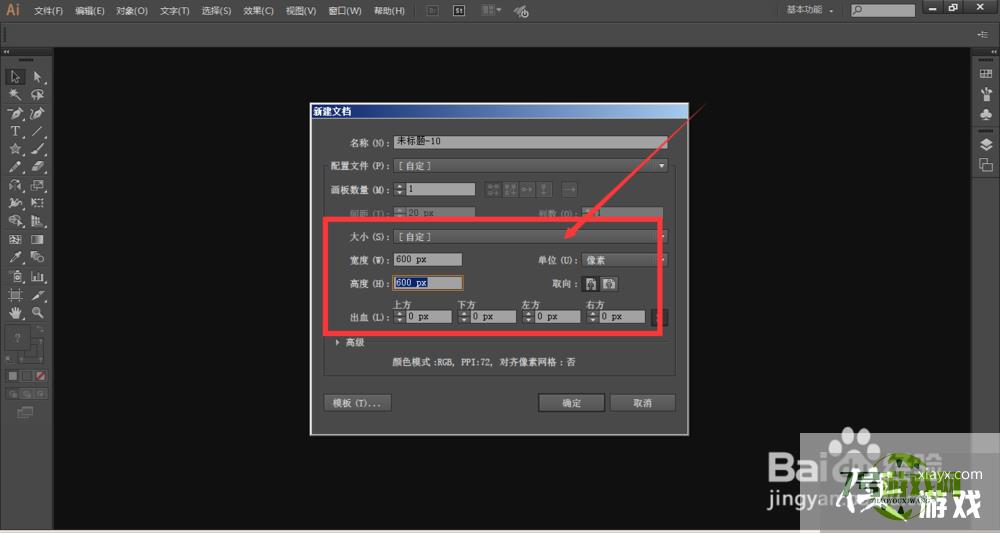
2、在工作区中,随意绘制一个图形,如下图所示

3、按住alt键,同时左键拖动图形,这样就复制出一个图形来,将图形随意改变位置,如下图所示

4、然后按ctrl+D,做连续复制

5、如果想要旋转复制时,需要选择旋转工具

6、按住alt键,在画布中先定位一个中心点,在跳出的属性栏中,输入旋转角度,然后点击复制

7、这样就复制出了第二个图形,然后再按ctrl+D做连续复制


最新更新
更多-

- 笔趣谷免费小说app下载 v1.1
- 图书阅读 |
- Android/Ios 2024-11-06
-

- 奕管智慧校园app官方下载 v1.0
- 图书阅读 |
- Android/Ios 2024-11-06
-

- 秀才黄金屋app官方下载 v1.0.0
- 图书阅读 |
- Android/Ios 2024-11-06
-

- 医学三基智题库app官方下载 v1.2.0
- 图书阅读 |
- Android/Ios 2024-11-06
-

- 儿童识汉字app官方下载 v4.875.224
- 图书阅读 | 52.08MB
- Android/Ios 2024-11-06
-

- 免费极速驾考app软件下载 v1.0
- 图书阅读 |
- Android/Ios 2024-11-06
-

- 野果阅读1.0.7最新软件下载 v1.0.2
- 图书阅读 | 56.5MB
- Android/Ios 2024-11-06
-

- 日语考级宝app官方版下载 v2.0.6
- 图书阅读 |
- Android/Ios 2024-11-06
软件教程
更多-
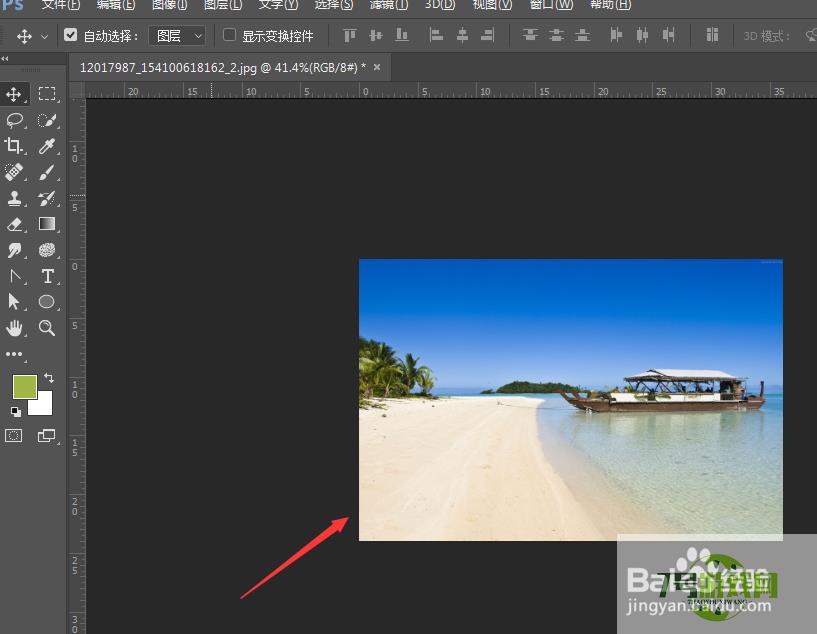
- PS 图片太亮怎么调暗【三种方法】
-
互联网
11-16
-

- CDR中复制图形文字的方法总结
-
互联网
11-16
-
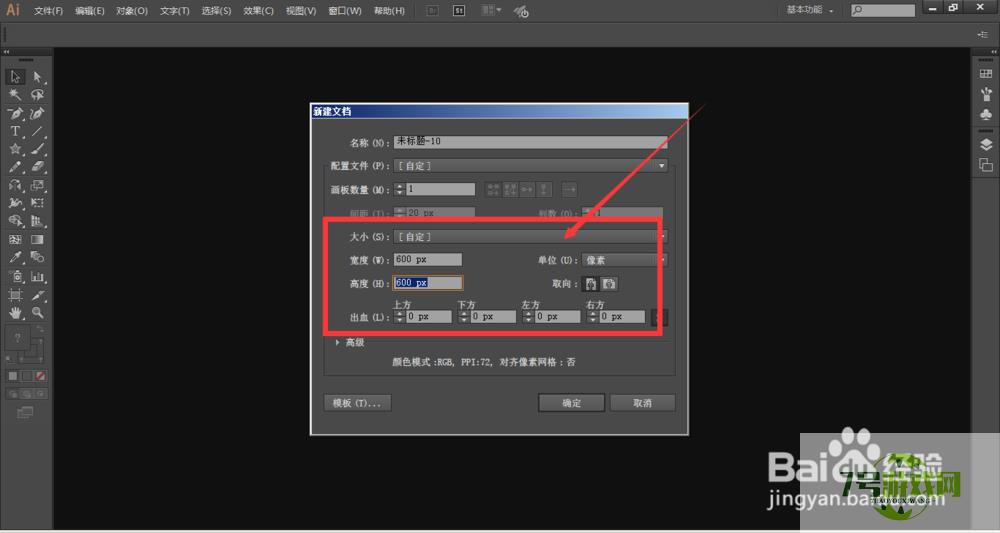
- Illustrator中连续复制怎么用
-
互联网
11-16
-

- 教你如何快速选择C4D中立体柱模型一圈的面
-
互联网
11-16
-

- C4D如何用线性切割穿孔工具做图形
-
互联网
11-16
-
如有侵犯您的权益,请发邮件给3239592717@qq.com



